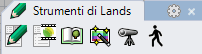Applicazione dei filtri di immagine

L'applicazione relativa ai filtri di immagine è un editor integrato che consente di applicare vari filtri a immagini renderizzate, istantanee o qualsiasi altro file immagine.
Dopo aver eseguito il comando laFiltriDiImmagine, appare la finestra corrispondente. Questa finestra è suddivisa tre parti:
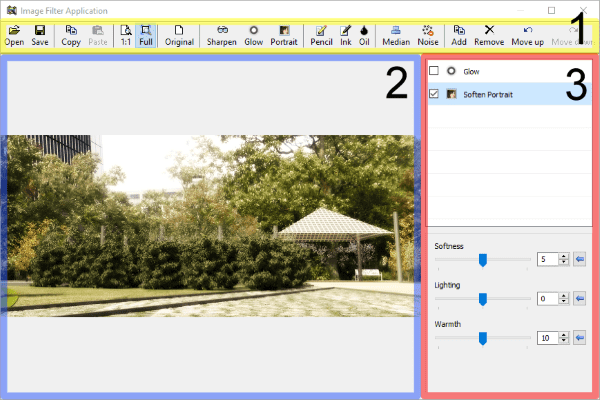
Finestra di dialogo dei filtri di immagine
1. Barra degli strumenti
Comandi file
- Apri
- Salva
- Copia
- Incolla
Comandi di anteprima immagine
- 1:1: amplia l'anteprima dell'immagine in modo da visualizzarla in scala 1 a 1 scale.
- Completa: amplia la vista in modo che l'immagine venga mostrata in scala completa.
- Originale: mostra l'immagine come appariva prima di applicare un qualsiasi effetto.
Effetti
I pulsanti relativi agli effetti modificano l'aspetto dell'immagine in base ai diversi parametri. Fare clic sull'effetto desiderato per aggiungerlo all'area di modifica. Aggiungere altri effetti facendo clic sul pulsante Aggiungi e scegliendo l'effetto da aggiungere.
- Aumento nitidezza
- Luminescenza
- Ritratto
- Matita
- Inchiostro
- Olio
- Mediana
- Rumore
Comandi dell'area di modifica
- Aggiungi: aggiunge un effetto all'area di modifica.
- Rimuovi: rimuove un effetto dall'elenco, nell'area di modifica.
- Sposta su: sposta verso l'alto un effetto, nell'area di modifica.
- Sposta giù: sposta verso il basso un effetto, nell'area di modifica.
2. Area di anteprima
Mostra un'anteprima dell'immagine modificata.
3. Area di modifica
Se un effetto è selezionato, viene aggiunto all'area di modifica. Appare un'opzione accanto al nome dell'effetto. Quando è attivo, è possibile modificare i parametri dell'effetto selezionato che verranno applicati sull'immagine.
Gli effetti vengono applicati sull'immagine in base all'ordine nell'elenco. Questo ordine può essere modificato utilizzando i pulsanti Sposta su e Sposta giù, sulla barra degli strumenti.